رفع مشکل نصب فتوشاپ در ویندوز ۱۰ ، ۸ ، ۷ و مک،نصب فتوشاپ خیلی سخت نیست با این حال گاهی به دلایل متفاوت نمی تونیم این برنامه را نصب کنیم. برنامه فتوشاپ از منابع مختلف سیستم استفاده می کنه که ما باید اون ها رو با ظرفیت مناسب داشته باشیم. در ادامه مشکلات نصب نشدن و روش رفع ارورهایی نظیر photoshop installation failed و creative cloud installation failed را بیشتر بررسی می کنیم.
سیستم مورد نیاز برای نصب فتوشاپ در کامپیوتر
برنامه فتوشاپ برای نصب و اجرا، منابع مختلف سیستم رو نیاز داره. کامپیوتر ما باید سخت افزار مناسب برای پشتیبانی از این برنامه را داشته باشه وگرنه ما نمی توانیم این برنامه را نصب کنیم. راه حل این موضوع و رفع مشکل در نصب فتوشاپ CC و.. ارتقای سخت افزار ماست. حداقل سیستم مورد نیاز برای نصب فتوشاپ 2020 در ویندوز رو می بینیم:
پردازنده: Intel® Core 2 یا AMD Athlon® ۶۴ با سرعت ۲ GHz یا سریعتر
سیستم عامل: ویندوز ۷ به بالا
رم: حداقل ۲ گیگابایت
مانیتور: حداقل رزولیشن ۱۰۲۴*۷۶۸
ساپورت از OpenGL 2.0
و گرافیک مناسبگرافیک با حداقل Ram 2G
حذف نسخه قبلی برای رفع مشکل نصب نشدن فتوشاپ 2020 و..
اگر قبلا نسخه دیگه ای از این برنامه نصب کردیم و حالا قصد نصب نسخه جدید تر رو داریم، باید اول نسخه قدیمی را کاملا حذف کنیم. برای این کار به کنترل پنل میریم و Uninstall a Program رو می زنیم.
برنامه فتوشاپ قدیمی را از لیست پیدا می کنیم و بعد از انتخاب اون، دکمه حذف یا Uninstall را می زنیم.
بعداز اون بهتره به آدرس نصب برنامه (پیش فرض درایو C و دایرکتوری Program Files/Adobe) بریم و فایل های باقیمونده را هم حذف کنیم.
* قبل از نصب برنامه،کارهای زیر رو انجام میدیم. در سرچ استارت msconfig را جستجو و باز می کنیم.
*بعد به تب Startup میریم و Disable all رو میزنیم .
بعد به تب Services هم میریم و Hide All Microsoft Services را تیک میزنیم . دوباره Disable All را در این پنجره هم میزنیم و در پایان روی OK کلیک کنیم.
در پنجره نشان داده شده روی Restart کلیک می کنیم. حالا بعد از ریستارت شدن اقدام به نصب برنامه می کنیم.. پس از نصب مجدد به همین پنجره میریم و در تب General گزینه Normal startup را انتخاب و OK می کنیم.
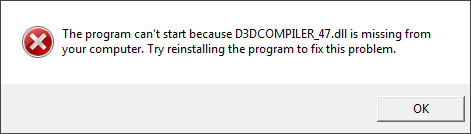

 رفع مشکل نصب فتوشاپ در ویندوز ۱۰ ، ۸ ، ۷ و مک
رفع مشکل نصب فتوشاپ در ویندوز ۱۰ ، ۸ ، ۷ و مک